时间:2015-06-04 11:35:00 作者:zhijie 来源:系统之家 1. 扫描二维码随时看资讯 2. 请使用手机浏览器访问: https://m.xitongzhijia.net/xtjc/20150604/50055.html 手机查看 评论 反馈
Win10自动升级有时候可能是个麻烦了,比如说玩游戏玩到一半,后台突然开始自动升级,就会影响游戏运行的速度。所以就有必要设置延迟更新了,那么Win10系统在哪里设置延迟更新呢?
设置方法:
1、单击开始菜单点击“设置”;
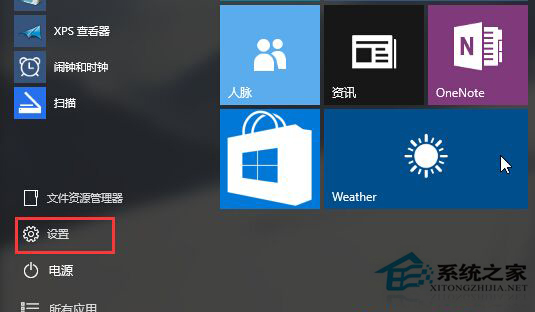
2、点击“更新和安全”选项;
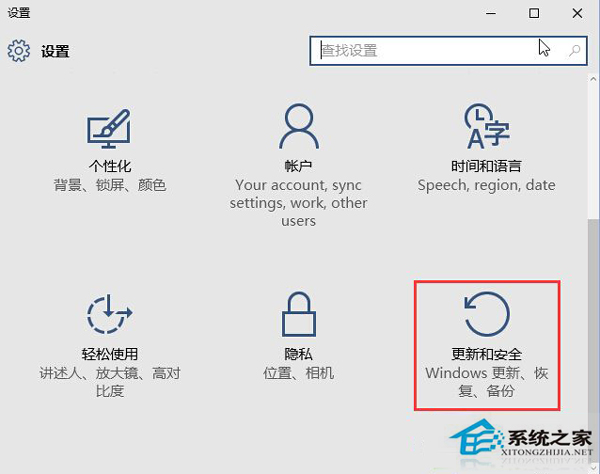
3、选择Windows更新,然后点击“高级设置”;
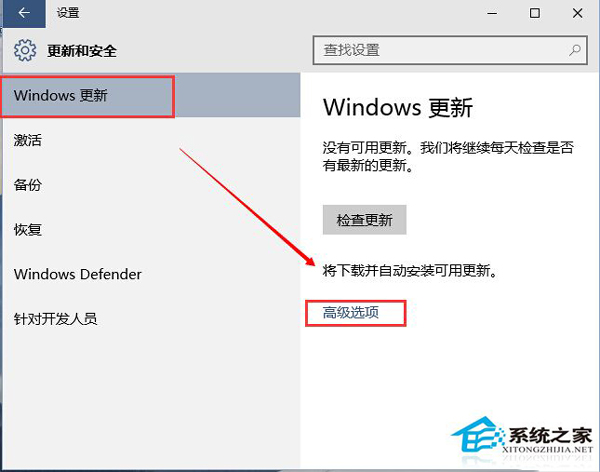
4、进入到windows更新高级选项后,我们就可以看到延迟更新的选项了,这时我们只要勾选即可,当然微软不推荐你这么做!在微软眼里一些他们推送的更新都是需要在第一时间安装的!

以上就是Win10系统在哪里设置延迟更新的介绍了,设置好了以后就不会在游戏时弹出出现恼人的更新提示了。
发表评论
共0条
评论就这些咯,让大家也知道你的独特见解
立即评论以上留言仅代表用户个人观点,不代表系统之家立场